有時候我們需要將 PDF 轉換為 HTML,以便您可以透過網頁展示資料或資訊,這種轉換也有助於搜尋引擎對文件的內容進行索引。PDF文件轉換技術的進步,讓我們在 Windows 和 Mac 電腦上將PDF 文件轉換為 HTML檔案變得非常容易,本文為您介紹最便捷的方法。
如何在 Windows 上將 PDF 轉換為 HTML
UPDF是將PDF 轉換為 HTML 檔案的最佳工具,使用該工具,您可以將 PDF 轉換為所有其他格式,而不會遺失原始佈局和格式。它是一款強大的一體化PDF轉換器,適用於所有流行的檔案格式。與線上工具相比,該工具使用起來安全可靠,因為未經授權的人員無法存取您的文件。
OCR功能可讓軟體更有效地將掃描的 PDF 轉換為 HTML,它可以識別和轉換 38 種語言。它還允許您編輯、註釋、組織、保護和分享 PDF 文件。以下是如何在 Windows 上將 PDF 轉換為 HTML 的步驟。

步驟1.導入PDF文檔
點擊下面的「免費下載」按鈕即可成功安裝UPDF PDF轉換器。
Windows • macOS • iOS • Android 100% 安全性
首先將 PDF 檔案匯入 UPDF 介面。透過將檔案從電腦拖曳到介面中來匯入,您也可以按一下「開啟檔案」按鈕來開啟 PDF檔案。
步驟 2. 選擇輸出格式為 HTML
現在點擊右側的「匯出 PDF」按鈕並選擇適當的格式。這裡選擇“HTML”。

步驟3.點選「匯出」開始轉換
現在點擊「匯出」按鈕開始轉換。文件將儲存在螢幕上顯示的目標資料夾中。
如果您的 PDF 是掃描的 PDF 文件,您可以存取右側工具列上的「使用 OCR 識別文字」圖示。選擇“可搜尋的 PDF”並設定 OCR 的佈局。最好為 OCR 選擇正確的語言。然後執行 OCR 使PDF 可編輯和可搜尋。幾分鐘後,OCR 檔案將自動在 UPDF 中重新開啟。現在,您可以使用匯出功能將掃描的 PDF 轉換為 HTML 檔案。您將獲得一個完美的 HTML 檔案。

仍然不知道如何使用 UPDF 將 PDF 轉換為 HTML?不用擔心,我們為您準備了影片教學,這樣您就可以輕鬆地按照步驟操作。
有關如何在 Windows 上將 PDF 轉換為 HTML 的影片教學
想擁有這個工具嗎?點擊下面的按鈕,您每天可以免費享受 2 次轉換!如果您想要無限的轉換,您可以立即升級至 UPDF Pro。
Windows • macOS • iOS • Android 100% 安全性
如何在 Mac 上將 PDF 匯出為 HTML
如果您想將 PDF 匯出為 HTML,UPDF 也可以幫助您。以下是要遵循的操作步驟。
步驟1.導入PDF文檔
點擊下面的按鈕,在 macOS 裝置上下載並安裝 UPDF 軟體程式。開啟您要轉換的 PDF 檔案。您可以按一下「開啟檔案」按鈕選擇 PDF 以在 Mac 上開啟它。
Windows • macOS • iOS • Android 100% 安全性
步驟 2. 選擇輸出格式為 HTML
您必須按一下 UPDF 介面右上角的「匯出 PDF」圖標,然後選擇 HTML 作為輸出格式。
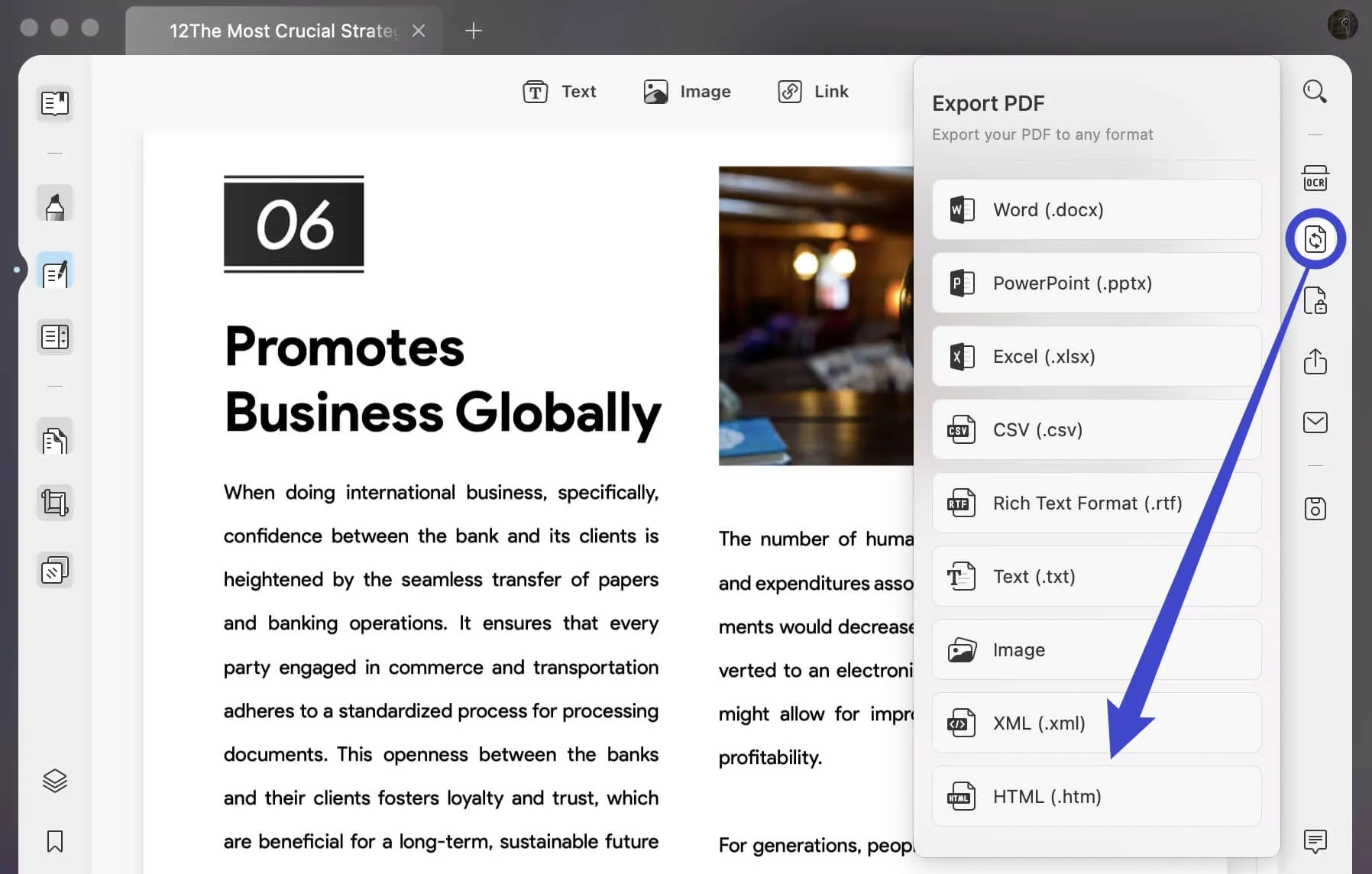
步驟 3. 在 Mac 上將 PDF 轉換為 HTML 檔案
點擊“HTML”格式後,將出現一個彈出視窗,您可以變更輸出 HTML 格式的設置,例如要轉換的頁面範圍。設定完成後,按一下「匯出」按鈕,您的 HTML 檔案將被儲存。
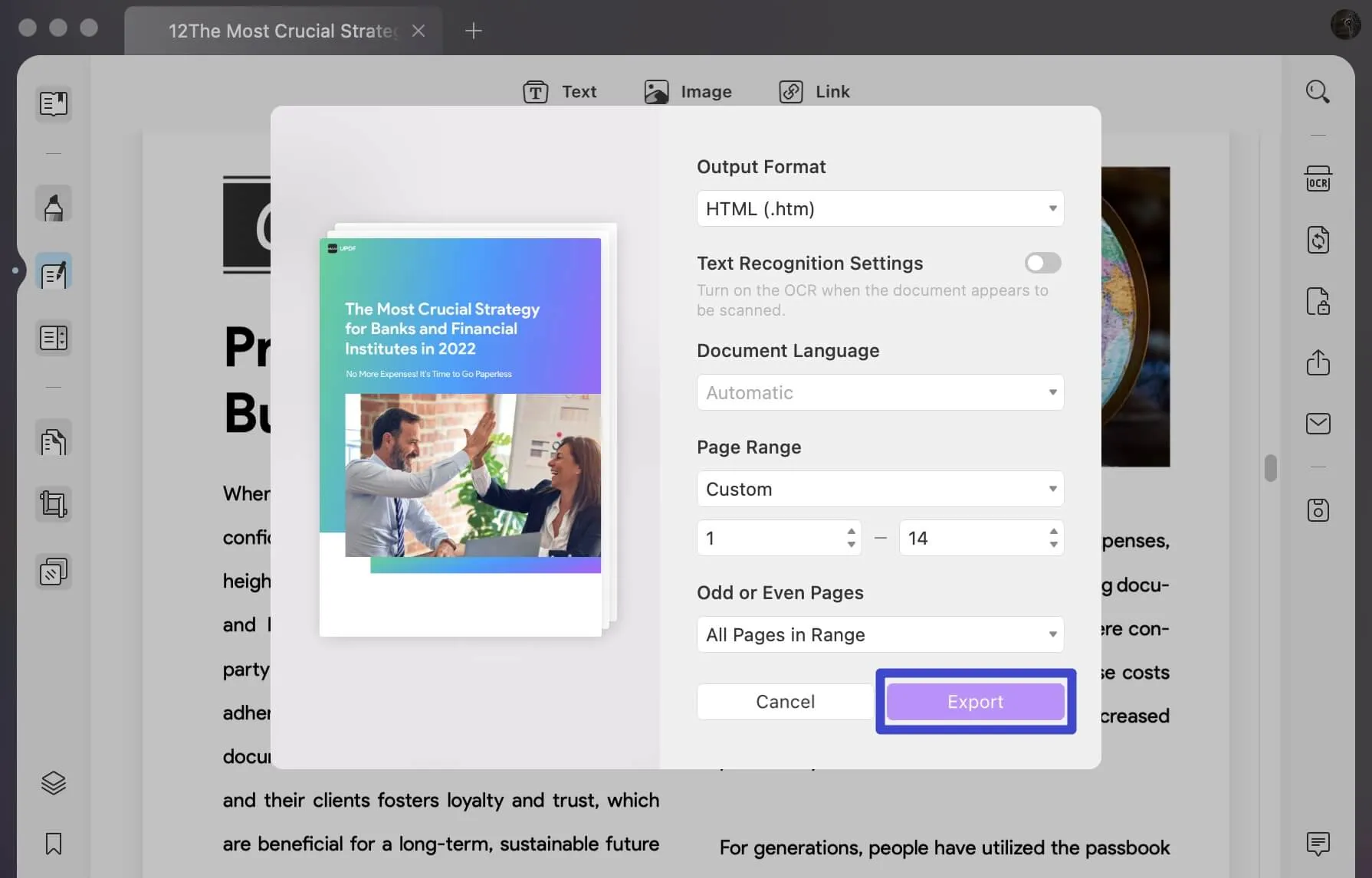
在 Windows 和 Mac 上將 PDF 轉換為 HTML 的步驟是相同的。如果您的 PDF 已掃描,您也可以在 Mac 上使用 OCR 選項。
在 Windows 和 Mac 上使用 PDF 將 PDF 或掃描的 PDF 轉換為 HTML 是如此簡單。為什麼你還在猶豫?只需下載 UPDF 並立即開始轉換。
Windows • macOS • iOS • Android 100% 安全性
如何在線將 PDF 轉換為 HTML?
不想下載任何軟體將 PDF 轉換為 HTML?您可以使用線上 PDF 到 HTML 轉換器。在這裡,我們推薦您使用Zamzar。但是,在免費版本中,您最多只能將 4MB 的 PDF 上傳到此工具。請執行以下步驟: 造訪Zamzar網站,找到 PDF 轉 HTML 功能,上傳 PDF 文件,然後按一下「立即轉換」,就可以將 PDF 轉換為 HTML。轉換完成後,將轉換生成的HTML文件下載下來即可。
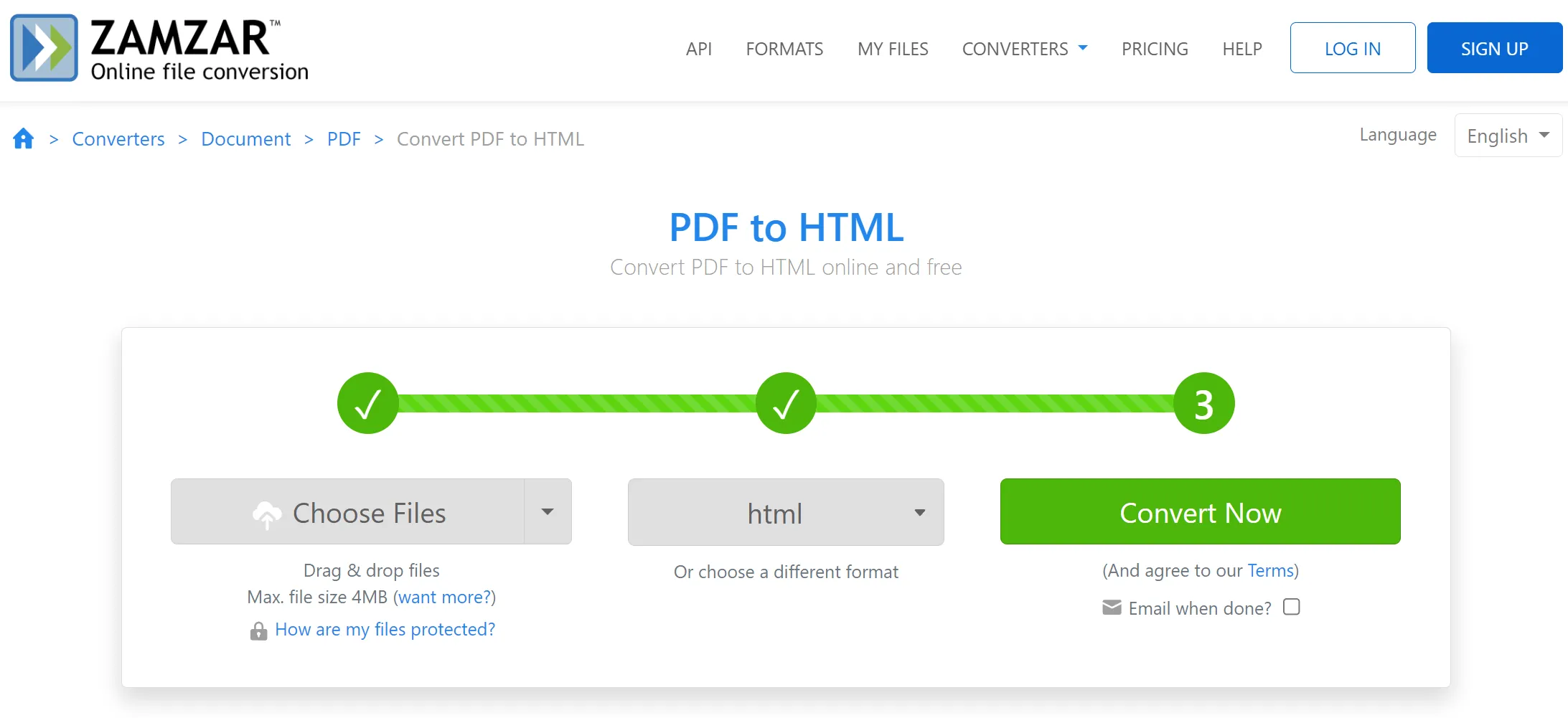
什麼是 HTML?
HTML或超文本標記語言是指定義網頁結構的網頁標記語言。它是所有網站的主要構建塊。這是一種建立網頁可以顯示的頁面的編碼語言。您在網路上找到的大多數頁面通常都以 HTML 文件格式儲存。因此,網站是一組儲存在伺服器上的相關 HTML 頁面。這使得 HTML 成為網路的支柱。
當您造訪 Internet 上的頁面時,您正在要求儲存在伺服器上的 HTML 檔案。然後,您使用的瀏覽器通常會解析 HTML,然後按應有的方式將其顯示給您。 HTML 通常決定網頁的結構。僅靠結構無法使網頁具有互動性或美觀。這就是為什麼使用 Javascript 和 CSS 等輔助技術來使 HTML 變得美觀並增加其互動性的原因。
PDF 與 HTML 格式
在各種日常情況下,很容易看出 PDF 和 HTML 格式之間的異同。
例如,在瀏覽器中查看 PDF 或將其嵌入部落格或網站是安裝 PDF 檢視器的可行替代方案,但如果您還沒有 PDF 檢視器,則它們並不理想。
PDF 檔案格式不適合在網路上顯示資訊。使其在 HTML 中可用可以提高其可訪問性、可用性和回應能力。
如果您希望有效地在線上呈現您的資訊並讓搜尋引擎找到您的網站並將其編入索引,那麼 HTML 格式是理想的選擇。
如果使用者不想等待下載 PDF 文檔,那麼他最好直接在瀏覽器中查看網頁。
將 PDF 轉換為 HTML 的原因
那麼,出於什麼原因,您應該從 PDF 切換到 HTML?部分原因如下:
- PDF 格式使得在社群媒體(Facebook、Twitter)上分享資訊變得困難
- 您可以在 HTML 檔案格式中保留 PDF 的格式和呈現方式。
- PDF 文件比易於編輯的線上資訊更難瀏覽。
如果您想快速將 PDF 文件轉換為網頁,最好使用 PDF 到 HTML 轉換器。菜單、旅行計劃和政策聲明都可以輕鬆轉換為可點擊的線上內容。
現在以前需要正式文件的事情更容易實現。網路讓有抱負的程式設計師可以輕鬆地開始創建自己的內容。
使用正確的工具將 PDF 轉換為 HTML 是一件輕而易舉的事,從可用性的角度來看,這是一個明智之舉。
將 PDF 匯出為 HTML 的好處
在線上分享文件方面,PDF 長期以來一直是標準格式。然而,將 PDF 轉換為 HTML 有一些明顯的優勢。一方面,HTML 比 PDF 輕量得多,因此可以更快地載入和顯示。
此外,HTML 比 PDF 更容易訪問,這對於不熟悉 PDF 的人來說可能很重要。
此外,HTML 比 PDF 更易於搜索,可以更輕鬆地找到所需的資訊。因此,將 PDF 轉換為 HTML 有明顯的好處。
您已經了解了需要將 PDF 轉換為 HTML 的情況,以下是這樣做的一些優點:
- 搜尋引擎將更輕鬆地找到您的內容。
- 導航很簡單,尤其是在行動裝置上。
- 使用 Google Analytics 讓監控網站流量和頁面瀏覽量變得更加簡單。
- 更輕鬆、更快速的內容編輯流程
- 既然網站有了內容,就可以真正認為是完整的(不是單獨的文件)
- 無需下載任何其他軟體即可查看您的檔案。
- 每個人都可以隨時查看內容。
結論
在本文中,您了解了 PDF 和 HTML 格式之間的差異、要將 PDF 轉換為 HTML 的原因、轉換為 HTML 格式的好處以及如何將 PDF 轉換為 HTML 的專門說明。現在,我們確信您在將 PDF 轉換為 HTML 時不會遇到任何問題。若要將 PDF 轉換為 HTML,我們建議您使用 UPDF。它是一款一體化 PDF 轉換器,還提供編輯、註釋、組織、保護和 OCR PDF 的功能。您可以點擊下面的按鈕自行測試其所有功能。
Windows • macOS • iOS • Android 100% 安全性
 UPDF
UPDF
 Windows
Windows Mac
Mac iPhone/iPad
iPhone/iPad Android
Android UPDF AI 在線
UPDF AI 在線 UPDF 數位簽名
UPDF 數位簽名 PDF 閱讀器
PDF 閱讀器 PDF 文件註釋
PDF 文件註釋 PDF 編輯器
PDF 編輯器 PDF 格式轉換
PDF 格式轉換 建立 PDF
建立 PDF 壓縮 PDF
壓縮 PDF PDF 頁面管理
PDF 頁面管理 合併 PDF
合併 PDF 拆分 PDF
拆分 PDF 裁剪 PDF
裁剪 PDF 刪除頁面
刪除頁面 旋轉頁面
旋轉頁面 PDF 簽名
PDF 簽名 PDF 表單
PDF 表單 PDF 文件對比
PDF 文件對比 PDF 加密
PDF 加密 列印 PDF
列印 PDF 批次處理
批次處理 OCR
OCR UPDF Cloud
UPDF Cloud 關於 UPDF AI
關於 UPDF AI UPDF AI解決方案
UPDF AI解決方案  UPDF AI常見問題解答
UPDF AI常見問題解答 總結 PDF
總結 PDF 翻譯 PDF
翻譯 PDF 解釋 PDF
解釋 PDF 與 PDF 對話
與 PDF 對話 與圖像對話
與圖像對話 PDF 轉心智圖
PDF 轉心智圖 與 AI 聊天
與 AI 聊天 使用者指南
使用者指南 技術規格
技術規格 產品更新日誌
產品更新日誌 常見問題
常見問題 使用技巧
使用技巧 部落格
部落格 UPDF 評論
UPDF 評論 下載中心
下載中心 聯絡我們
聯絡我們











